JS获取表单值的几种方式
时间:2025-08-19 11:20:28 409浏览 收藏
本文深入探讨了JavaScript中获取HTML表单输入值的多种方法,旨在帮助开发者更高效地处理表单数据。文章首先介绍了通过DOM操作获取表单元素`.value`属性的核心方法,并针对不同类型的表单元素(如文本框、复选框、单选按钮、下拉选择框)提供了不同的取值方案。接着,详细对比了在表单提交时和实时获取值的应用场景和实现方式,强调了事件监听的重要性。最后,文章还总结了批量获取表单数据的三种策略:手动映射、FormData API和自定义遍历,并分析了各自的优缺点和适用场景,助力开发者根据实际需求选择最佳方案,提升Web应用的用户体验和数据处理效率。
获取表单输入值的核心方法是通过DOM操作定位元素后访问其.value属性;2. 不同表单元素获取值的方式不同:文本类输入直接使用.value,复选框和单选按钮需判断.checked并获取其value,下拉框通过.value获取选中项,多选需遍历收集;3. 表单提交时获取值适合整体校验和数据提交,通过监听submit事件并阻止默认行为实现,而实时获取值通过input、change等事件实现,用于即时反馈和用户体验优化;4. 批量获取表单数据可采用手动映射、FormData API或遍历带name属性的元素,其中FormData适用于文件上传和AJAX提交,自定义遍历则更适合复杂表单的精细化数据处理,最终选择应根据表单复杂度和实际需求决定。
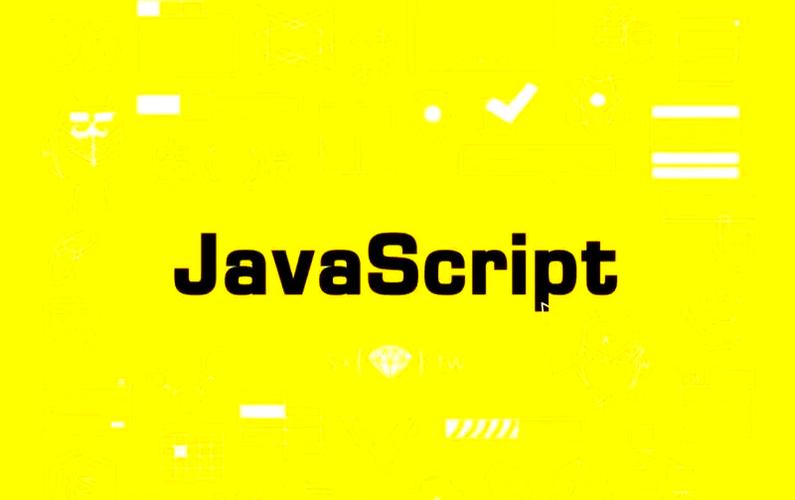
在JavaScript中获取表单输入的值,最核心的办法就是通过DOM操作找到对应的表单元素,然后访问其.value属性。这听起来很简单,但不同的表单元素类型,以及在什么时机去获取这些值,里面还是有些值得聊聊的门道。
解决方案
要获取表单输入的值,我们通常会先通过document.getElementById()、document.querySelector()或document.querySelectorAll()等方法定位到具体的HTML表单元素。一旦拿到这个元素的引用,对于大多数文本类的输入(如<input type="text">、<input type="number">、<input type="email">、<textarea>等),直接访问其.value属性就能得到用户输入的内容。
举个最常见的例子:
<input type="text" id="usernameInput" placeholder="请输入用户名">
<button onclick="getUserInput()">获取</button>
<script>
function getUserInput() {
const username = document.getElementById('usernameInput').value;
console.log("用户名为:", username);
// 实际应用中,你可能会把这个值发送到后端,或者进行前端验证
}
</script>但表单可不仅仅是文本框那么简单,还有复选框、单选按钮、下拉选择框等等,它们获取值的方式就得稍作区分了。
如何处理不同类型的表单元素值?
这事儿吧,看似简单,但真要抠细节,还是有些门道的。不同的表单元素类型,它“值”的体现方式确实不一样。
对于文本输入框(<input type="text|number|email|password|date|url|tel">)和多行文本域(<textarea>),它们的值都直截了当地存储在.value属性里。这个是最没有悬念的,也是我们平时打交道最多的。比如一个密码输入框,你直接passwordInput.value就拿到了。
复选框(<input type="checkbox">)就有点意思了。它不像文本框那样直接有个value属性来表示“用户输入了什么”,而是通过.checked属性来判断它是否被选中,这是一个布尔值(true或false)。当然,复选框本身也有value属性,这个value是你在HTML里预设的,用来标识这个选项代表什么。比如,如果你想知道用户选择了哪些兴趣爱好,可能需要获取所有同名的复选框,然后遍历它们,只收集那些.checked为true的元素的value。
// 假设有多个 <input type="checkbox" name="interest" value="reading">
const interests = [];
document.querySelectorAll('input[name="interest"]:checked').forEach(checkbox => {
interests.push(checkbox.value);
});
console.log("用户选择的兴趣:", interests);单选按钮(<input type="radio">)和复选框类似,也是通过name属性关联起来的。不同的是,同一组name的单选按钮,一次只能选中一个。所以,获取其值的方法也是找到组内被选中的那个单选按钮,然后取它的value。我个人习惯用querySelector配合CSS选择器来直接定位:
// 假设有多个 <input type="radio" name="gender" value="male">
const selectedGender = document.querySelector('input[name="gender"]:checked');
if (selectedGender) {
console.log("用户选择的性别:", selectedGender.value);
} else {
console.log("用户未选择性别。");
}下拉选择框(<select>)获取值也相对直接。单选的下拉框,直接访问<select>元素的.value属性就能拿到当前选中的value值。如果你想获取选中项的显示文本,那得稍微绕一下,通过selectElement.options[selectElement.selectedIndex].text。如果是多选的下拉框(<select multiple>),那就需要遍历其所有的子元素,检查每个的.selected属性是否为true,然后收集它们的value。
// 单选下拉框
const citySelect = document.getElementById('citySelect');
console.log("选择的城市ID:", citySelect.value);
console.log("选择的城市名称:", citySelect.options[citySelect.selectedIndex].text);
// 多选下拉框
const selectedFruits = [];
document.querySelectorAll('#fruitSelect option:checked').forEach(option => {
selectedFruits.push(option.value);
});
console.log("选择的水果:", selectedFruits);你看,虽然都是获取“值”,但根据元素类型的不同,方法上还是有些细微的差别的。这需要我们在实际开发中多留意,避免出现一些意料之外的错误。
在表单提交时获取值与实时获取值的区别与应用场景?
获取表单值,时机选择是个关键。这就像你给朋友发信息,是等他把话说完再总结,还是边听边记,实时反馈。两种方式各有各的用处。
表单提交时获取值,这是最传统、最常见的做法。通常我们会监听元素的submit事件。当用户点击提交按钮时,这个事件会被触发。在事件处理函数里,我们会调用event.preventDefault()来阻止表单的默认提交行为(比如页面刷新),然后在这个函数内部集中获取所有表单元素的值。
const myForm = document.getElementById('myForm');
myForm.addEventListener('submit', function(event) {
event.preventDefault(); // 阻止表单默认提交
const username = document.getElementById('usernameInput').value;
const email = document.getElementById('emailInput').value;
// ... 获取所有其他字段的值
console.log("提交时获取的数据:", { username, email });
// 可以在这里进行最终验证,然后通过 AJAX 发送数据
});这种方式的优点是集中处理,适合在数据需要整体校验、打包发送到后端时使用。比如注册、登录、订单提交这类场景,你肯定希望所有数据都填好、校验无误了再一起处理。我个人觉得,对于涉及到后端交互的表单,这种模式是必不可少的。
实时获取值,则是在用户输入或选择的过程中,即时地获取表单元素的值。这通常通过监听input、change、keyup等事件来实现。
input事件:适用于文本输入框,只要内容发生变化就会触发。非常适合做字符计数、即时搜索过滤、密码强度提示等。change事件:适用于<select>、<input type="checkbox">、<input type="radio">等,当元素的值发生改变并且失去焦点时(或对于选择框、复选框、单选框,值改变即触发)触发。keyup事件:当用户松开键盘按键时触发,也可以用于实时获取文本框内容,但input事件通常更推荐,因为它能捕获所有输入方式(如粘贴)。
const liveInput = document.getElementById('liveInput');
liveInput.addEventListener('input', function() {
console.log("实时输入内容:", this.value);
// 比如:实时显示输入字符数
document.getElementById('charCount').textContent = this.value.length;
});实时获取的优点在于即时反馈和增强用户体验。它能让用户在填写过程中就得到提示,减少错误,提高效率。比如,一个注册页面,你可能希望用户输入用户名后立刻检查是否已被占用,或者输入密码时实时显示密码强度。虽然这些功能看起来很小,但累积起来对用户感受影响很大。
实际项目中,这两种方式往往是结合使用的。实时获取用于前端的即时校验和UI反馈,而提交时获取则用于最终的业务逻辑处理和数据发送。
批量获取表单数据:构建一个数据对象?
当表单字段不多时,一个个getElementById().value确实没什么问题。但想象一下,一个有几十个字段的复杂表单,你还一个个去取值,那代码会变得又臭又长,维护起来简直是噩梦。这时候,把所有表单数据组织成一个JavaScript对象,就显得尤为重要了。这不仅让数据结构更清晰,也方便后续的传输(比如通过AJAX发送给后端)。
这里有几种常见的做法,每种都有它的适用场景。
1. 手动映射(适用于小型或结构简单的表单)
这是最直接的方式,你依然通过ID或name获取每个元素,然后手动地把它们的值赋给一个预定义的对象属性。
function getFormDataManually() {
const data = {
username: document.getElementById('usernameInput').value,
email: document.getElementById('emailInput').value,
age: parseInt(document.getElementById('ageInput').value) || 0, // 注意类型转换
newsletter: document.getElementById('newsletterCheckbox').checked
};
return data;
}这种方式的好处是直观、可控,你可以精确地控制每个字段的键名和值的类型(比如把字符串转成数字)。但缺点是重复性高,一旦表单字段增多,代码量会迅速膨胀,而且容易出错。
2. 利用FormData API(现代Web开发推荐,尤其适合AJAX提交)
FormData是一个非常强大的Web API,专门为处理表单数据而生。它可以直接从元素构建数据,而且会自动处理各种输入类型,包括文件上传。这是我个人在做AJAX提交时最喜欢用的方式。
function getFormDataWithFormDataAPI() {
const form = document.getElementById('myForm'); // 获取 <form> 元素本身
const formData = new FormData(form);
// FormData 对象可以直接用于 XMLHttpRequest 或 fetch API 发送
// 但如果想转换成普通JS对象,需要手动遍历
const data = {};
for (let [key, value] of formData.entries()) {
// 对于多选的复选框或多选下拉框,FormData会把所有值都取出来,
// 但如果name相同,它默认只保留最后一个,需要特殊处理
// 或者手动检查并转换为数组
if (data[key] !== undefined) {
if (!Array.isArray(data[key])) {
data[key] = [data[key]];
}
data[key].push(value);
} else {
data[key] = value;
}
}
return data;
}FormData的优点是自动化程度高,尤其在处理文件上传时非常方便,它能直接构建出multipart/form-data格式的数据。缺点是,它默认不会处理同名多选(如多个复选框)为数组,需要额外的逻辑来转换。不过,对于大部分后端API,直接发送FormData对象通常就能很好地工作。
3. 遍历带有name属性的元素(灵活且可定制)
这种方式介于手动映射和FormData之间,它利用了name属性来作为对象键,通过遍历表单内的所有输入元素来动态构建数据对象。这种方式给予了我们很大的控制权,可以根据元素的类型进行不同的处理。
function getFormDataDynamic() {
const form = document.getElementById('myForm');
const data = {};
// 找到所有带有 name 属性的表单元素
const formElements = form.querySelectorAll('input, select, textarea');
formElements.forEach(element => {
if (!element.name) return; // 确保元素有 name 属性
if (element.type === 'checkbox') {
// 复选框:如果name相同,收集到数组中
if (element.checked) {
if (!data[element.name]) {
data[element.name] = [];
}
data[element.name].push(element.value);
}
} else if (element.type === 'radio') {
// 单选按钮:只取选中的那个
if (element.checked) {
data[element.name] = element.value;
}
} else if (element.tagName === 'SELECT' && element.multiple) {
// 多选下拉框
data[element.name] = Array.from(element.options)
.filter(option => option.selected)
.map(option => option.value);
} else {
// 其他类型(text, number, email, textarea, select单选等)
data[element.name] = element.value;
}
});
return data;
}这种方式的优点是高度灵活和可定制,你可以根据自己的需求精确地处理每种类型的输入,包括将同名复选框或多选下拉框的值自动收集到数组中。我个人在遇到比较复杂的表单时,经常会采用这种自定义遍历的方式,因为它能更好地满足各种数据结构的需求,避免了FormData在某些特定场景下的局限性,同时又比完全手动编写要高效得多。
选择哪种方式,最终还是取决于你的具体需求和表单的复杂程度。小表单手动映射无妨,需要发送到后端且有文件上传就考虑FormData,而当表单结构复杂,需要精细控制数据格式时,自定义遍历往往是最好的选择。
本篇关于《JS获取表单值的几种方式》的介绍就到此结束啦,但是学无止境,想要了解学习更多关于文章的相关知识,请关注golang学习网公众号!
-
502 收藏
-
501 收藏
-
501 收藏
-
501 收藏
-
501 收藏
-
421 收藏
-
366 收藏
-
310 收藏
-
258 收藏
-
452 收藏
-
326 收藏
-
176 收藏
-
370 收藏
-
326 收藏
-
320 收藏
-
268 收藏
-
164 收藏
-

- 前端进阶之JavaScript设计模式
- 设计模式是开发人员在软件开发过程中面临一般问题时的解决方案,代表了最佳的实践。本课程的主打内容包括JS常见设计模式以及具体应用场景,打造一站式知识长龙服务,适合有JS基础的同学学习。
- 立即学习 543次学习
-

- GO语言核心编程课程
- 本课程采用真实案例,全面具体可落地,从理论到实践,一步一步将GO核心编程技术、编程思想、底层实现融会贯通,使学习者贴近时代脉搏,做IT互联网时代的弄潮儿。
- 立即学习 516次学习
-

- 简单聊聊mysql8与网络通信
- 如有问题加微信:Le-studyg;在课程中,我们将首先介绍MySQL8的新特性,包括性能优化、安全增强、新数据类型等,帮助学生快速熟悉MySQL8的最新功能。接着,我们将深入解析MySQL的网络通信机制,包括协议、连接管理、数据传输等,让
- 立即学习 500次学习
-

- JavaScript正则表达式基础与实战
- 在任何一门编程语言中,正则表达式,都是一项重要的知识,它提供了高效的字符串匹配与捕获机制,可以极大的简化程序设计。
- 立即学习 487次学习
-

- 从零制作响应式网站—Grid布局
- 本系列教程将展示从零制作一个假想的网络科技公司官网,分为导航,轮播,关于我们,成功案例,服务流程,团队介绍,数据部分,公司动态,底部信息等内容区块。网站整体采用CSSGrid布局,支持响应式,有流畅过渡和展现动画。
- 立即学习 485次学习
